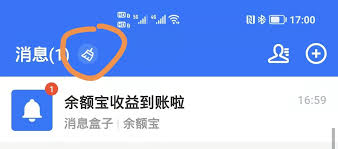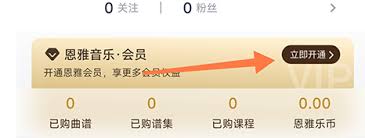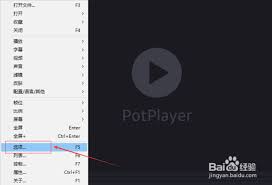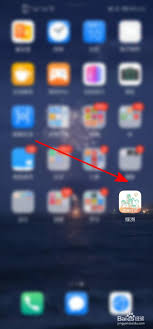Win11电脑运行软件闪退如何解决
2025-08-05 05:09:07 作者:kaer
在使用win11电脑时,软件闪退是一个比较常见且令人困扰的问题。不过,有多种方法可以尝试解决这一情况。
检查软件版本
首先,确保你所使用的软件是最新版本。软件开发者会不断修复漏洞和优化性能,旧版本可能存在兼容性问题导致闪退。前往软件的官方网站或应用商店,查看是否有可用更新,如有,及时进行安装。
更新系统驱动
过时的设备驱动可能与软件不兼容,引发闪退。打开设备管理器,展开各个类别,右键点击相关设备,选择“更新驱动程序”。也可以使用驱动精灵等第三方软件,自动检测并更新系统中的驱动程序。
检查系统更新
win11系统本身的更新也至关重要。微软会持续发布补丁来改进系统性能和修复问题。点击“开始”菜单,选择“设置”,进入“windows更新”,检查是否有可用更新,安装后可能解决软件闪退问题。
兼容性模式运行
对于一些较老的软件,可以尝试以兼容性模式运行。右键点击软件图标,选择“属性”,在“兼容性”选项卡中,勾选“以兼容模式运行这个程序”,选择适合该软件的旧版本操作系统,如windows 10等,然后点击“确定”。
清理软件缓存
软件的缓存文件有时也会导致闪退。找到软件安装目录,通常在c盘的“program files”或“program files (x86)”文件夹中,进入对应的软件文件夹,删除其中的缓存文件夹(如果有)。此外,也可以使用系统自带的磁盘清理工具,清理临时文件等。
修复系统文件
系统文件损坏可能影响软件运行。在“开始”菜单搜索框中输入“命令提示符”,右键点击并选择“以管理员身份运行”,在命令提示符窗口中输入“sfc /scannow”并回车,系统会自动扫描和修复损坏的文件。
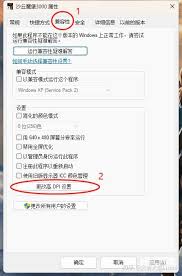
重新安装软件
如果上述方法都无效,可以尝试卸载软件后重新安装。卸载前确保保存好软件中的重要数据,重新安装后再次打开,看是否还会出现闪退情况。
通过以上多种方法的尝试,一般能够解决win11电脑软件闪退的问题,让电脑软件运行更加稳定流畅。
免责声明:以上内容源自网络,版权归原作者所有,如有侵犯您的原创版权请告知,我们将尽快删除相关内容。